
Cuprins:
- Autor John Day [email protected].
- Public 2024-01-30 11:46.
- Modificat ultima dată 2025-01-23 15:04.
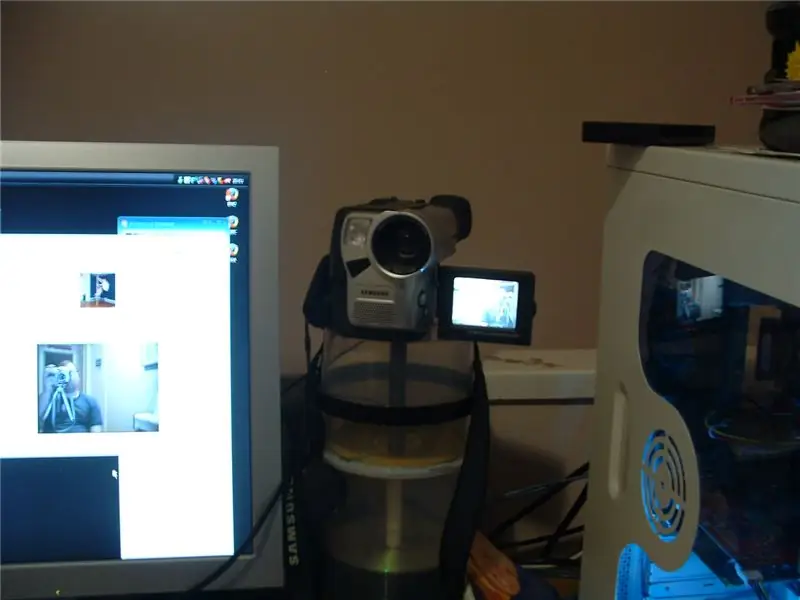
Dacă sunteți ca mine, aveți mulți prieteni care s-au mutat de acasă și locuiesc la mii de kilometri distanță sau aveți prieteni cu care ați mers la universitate, care locuiesc cu toții în locuri diferite. Urăsc personal telefoanele și mesageria instantanee, dar atunci când le combini caracteristicile cu o cameră web, este aproape ca și cum ai sta din nou cu acei prieteni. Îi poți vedea, familiile lor, camerele lor dezordonate. Face chatul mult mai distractiv. Dezavantajul este că aveți nevoie de o cameră web și cele mai bune camere web au probleme de calitate.
Așa că am găsit o modalitate de a folosi camera video ca cameră web!
Pasul 1: De ce ai nevoie?
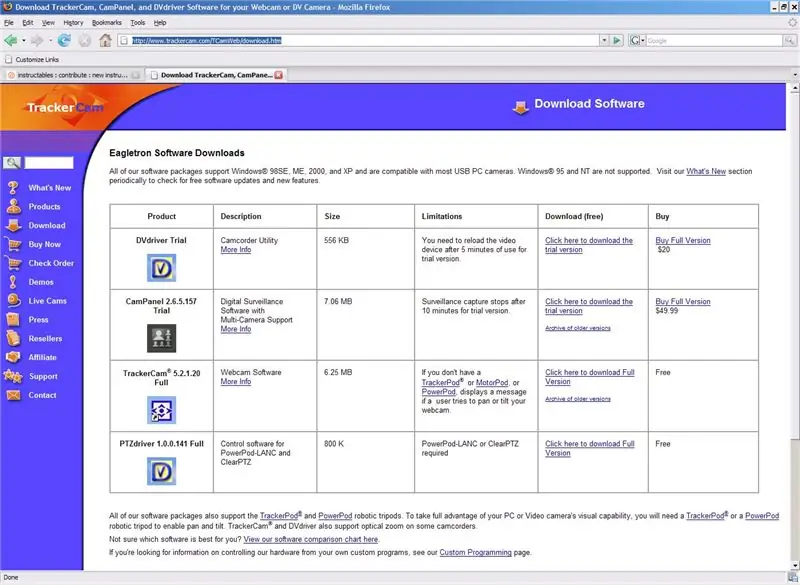
Veți avea nevoie de: O cameră video (Firewire sau analogică) O placă Firewire (pentru camera video Firewire) O placă de captură video sau un tuner TV (Pentru o cameră video analogică) O modalitate de a conecta camera video la cardurile corespunzătoare. Software-ul Eagletron TrackerCam. Accesați trackerCamhttps://www.trackercam.com/TCamWeb/download.htm pentru a-l descărca, este o descărcare gratuită. Aveți nevoie de hardware suplimentar pentru a utiliza pe deplin software-ul, dar pentru o cameră web de bază acest software este suficient.
Pasul 2: Instrucțiuni pentru camera video analogică
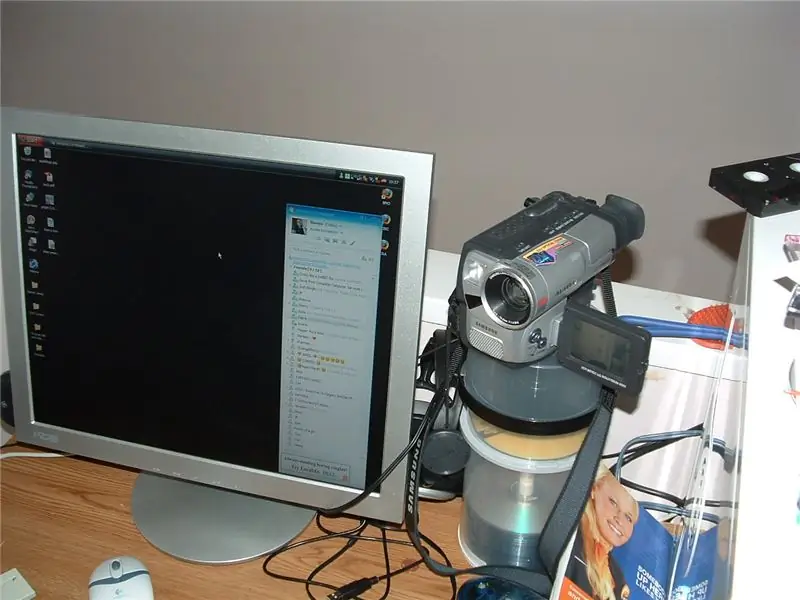

Pentru acest lucru instructiv, folosesc o cameră video analogică, deoarece asta e tot ce am.
Configurați camera video undeva la îndemâna cablurilor computerului și conectați-o la placa de editare video (a mea este un vechi Pinnacle DC-10 + pe care îl am de ani de zile) sau la cardul TV Tuner.
Pasul 3: Instalați software-ul TrackerCam
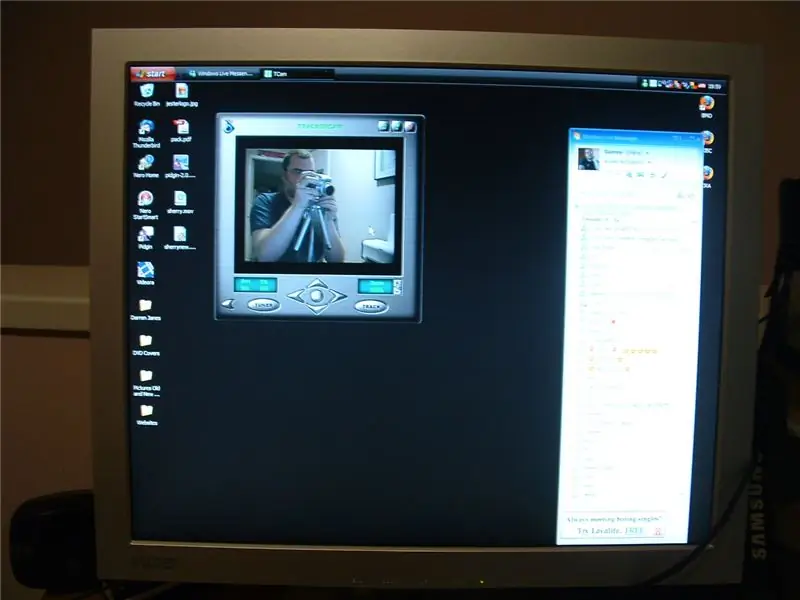
Instalați și rulați software-ul TrackerCam, al meu a detectat automat cardul de editare video și a început să afișeze instantaneu ieșirea camerei mele.
Pasul 4: Începeți să vă partajați camera web cu prietenii
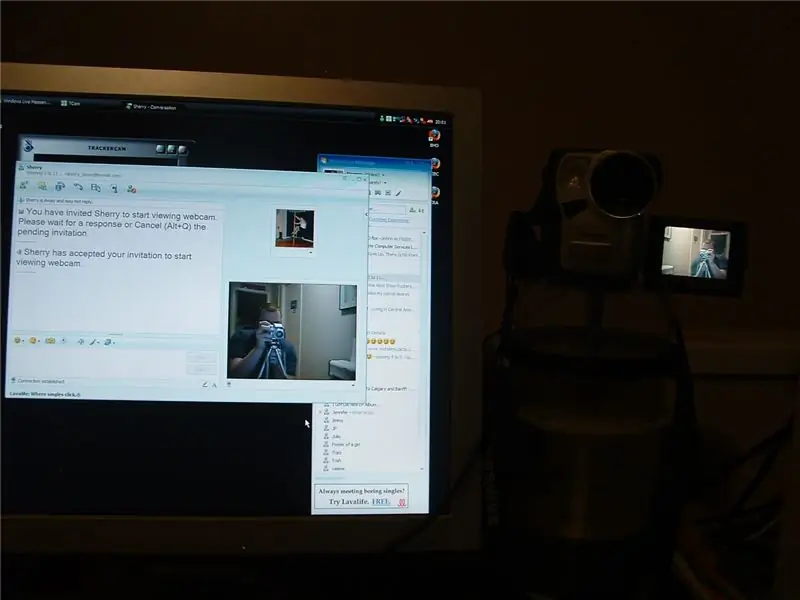
Acum puteți începe să partajați camera web, utilizând Windows Live Messenger sau Yahoo Messenger.
Există și alte opțiuni în acest sens, dar aveam o cameră web și un card de editare video care nu făceau nimic, așa că funcționează pentru mine. O altă opțiune este să utilizați camera digitală ca cameră web dacă acceptă o funcție de cameră web. Există, de asemenea, multe programe de completare ale software-ului TrackerCam care vă permit să controlați de la distanță camera (de exemplu: zoom și panoramare) sau să urmăriți automat obiectele în mișcare, ceea ce ar fi grozav dacă ați folosi o cameră sexuală sau ați fi paranoic și ați dori să o folosiți ca o cameră de securitate.
Recomandat:
Cum să configurați un Raspberry Pi și să începeți să-l utilizați: 4 pași

Cum să configurați un Raspberry Pi și să începeți să-l utilizați: Pentru cititorii viitorului, suntem în 2020. Anul în care, dacă aveți norocul de a fi sănătos și de a nu fi infectat de Covid-19, tu, dintr-o dată , ai mult mai mult timp liber decât ți-ai imaginat vreodată. Deci, cum mă pot ocupa într-un mod nu prea prost? O da
Cum să creați o unitate de boot Linux (și cum să o utilizați): 10 pași

Cum să creați o unitate de boot Linux (și cum să o utilizați): Aceasta este o introducere simplă despre cum să începeți cu Linux, în special Ubuntu
Cum să renovați și să utilizați un mini difuzor: 4 pași

Cum să renovați și să utilizați un mini difuzor: Bună ziua, acesta este un instructaj rapid, dar util, despre cum să creați un mini difuzor folosind o căști / căști vechi aux (jack) și o jucărie spartă care utilizează sunet. Tot ce aveți nevoie, precum și un kit de lipit. Acest lucru este util pentru un laptop Raspberry Pi sau un dispozitiv
Reutilizați un modul de cameră Web HP WebCam 101 Aka 679257-330 ca o cameră Web USB generică: 5 pași

Reutilizați un modul de cameră Web HP WebCam 101 Aka 679257-330 ca o cameră web USB generică: vreau să condimentez Panasonic CF-18 de 14 ani cu o cameră web nouă, dar Panasonic nu mai suportă această mașină minunată, așa că trebuie să folosiți materia cenușie pentru ceva mai ușor decât b & b (beri și burgeri). Aceasta este prima parte
Cum să utilizați modul Macro pe camera dvs. foto: 6 pași (cu imagini)

Cum să utilizați modul Macro pe camera dvs.: De mult prea mult timp, instructabilii suferă de oameni care continuă să scoată fotografii neclare din focalizare. Ei bine, îmi propun să pun capăt acestui lucru. În acest instructable vă voi arăta cum să utilizați setarea macro pe camerele de la majoritatea producătorilor
